Win10怎么关闭节能模式?节能模式关闭教程
Windows系统的节能模式可以更好地保护电脑的使用寿命,很多用户反映自己开启节能模式后不知道怎么关。没关系,下面就以Win10为例,给大家看看具体的关闭教程。
Windows系统的节能模式可以更好地保护电脑的使用寿命,很多用户反映自己开启节能模式后不知道怎么关。没关系,下面就以Win10为例,给大家看看具体的关闭教程。
一、首先,打开Windows10电脑,然后在桌面左下角右键点击“开始”。
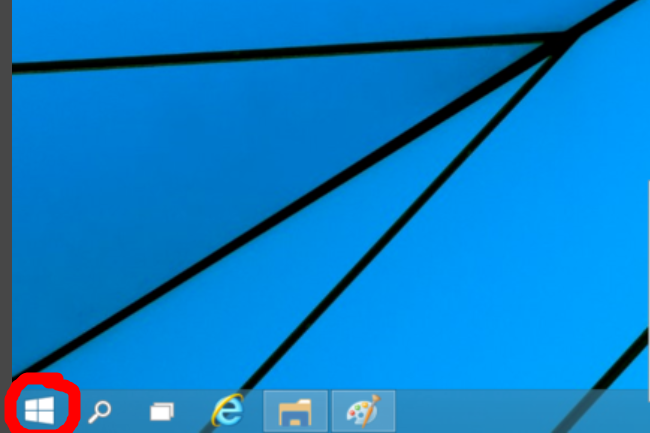
二、然后,在右键菜单中选择“设置”。
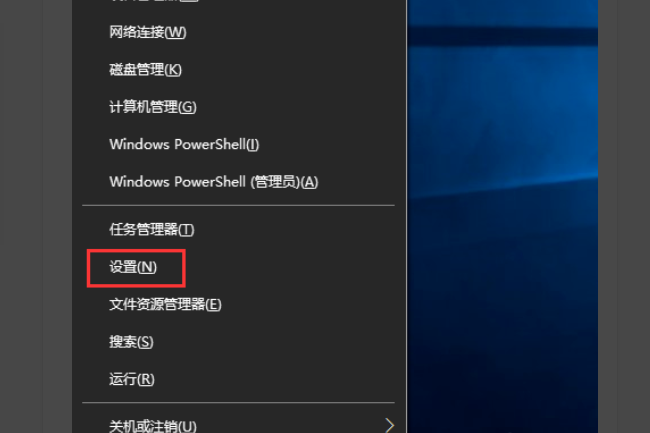
三、然后,在“设置”界面选择“系统”。
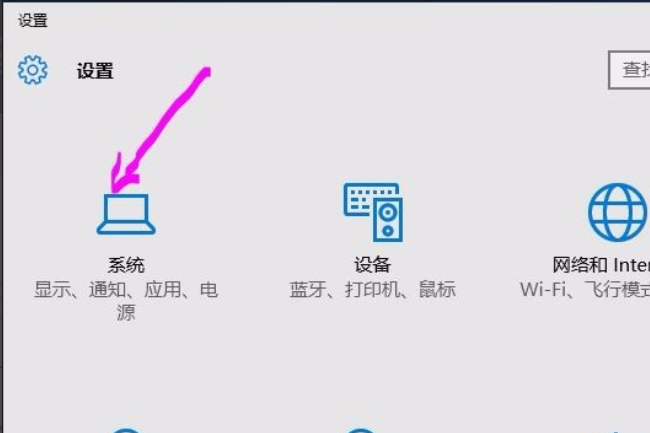
四、然后,在系统设置中在左侧菜单中的“电源与睡眠”选项下点击窗口中的“其他电源设置”。
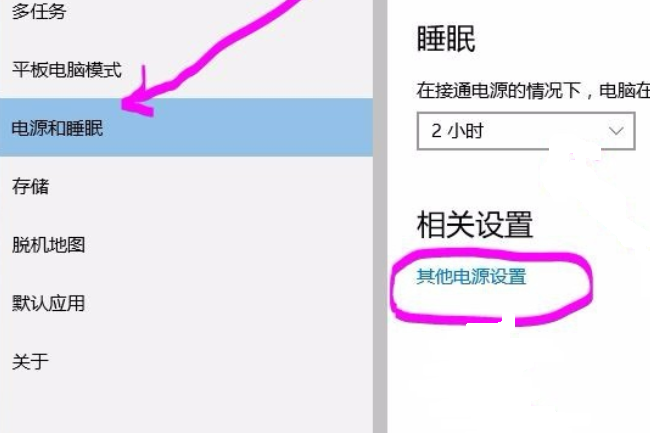
五、最后,在窗口中选择win10电源模式勾选“平衡”,取消“节能”的勾选,即可关闭win10 的省电模式,问题解决。
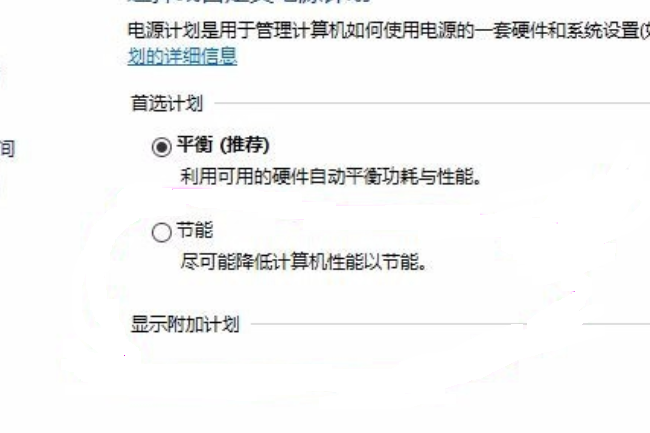
Win10教程最新文章
游戏排行
热点推荐
换一换- Win10选21H2还是22H2好?Win10 22h2和21h2的区别
- Win10消费者版本是什么意思?Win10消费者版本介绍
- Win10卸载不了更新补丁怎么办?没有成功卸载全部更新解决方法
- Win10电脑提取压缩包出现错误提示代码0x80004005解决方法
- 电脑开机提示:please power down and connect the pcie power cable(s)
- Win10怎么关闭左下角搜索框?Win10左下角搜索框关闭教程
- Win10安装搜狗输入法的方法
- Win10 LTSC 2021更新时显示:由于更新服务正在关闭无法完成安装怎么办?
- Win10自带浏览器卸载了怎么恢复?
- 如何让Win10启动后进入选择用户界面





















